Проблеми с работата на Wi-Fi мрежата могат да бъдат открити не само в рутерите на Tp-Link. Но конкретно в тази статия ще се опитаме да го разберем с тези рутери. Нека разгледаме възможните причини, поради които Wi-Fi мрежата може да не работи и защо маршрутизаторът Tp-Link не разпространява Wi-Fi. По-конкретно, ще се опитаме да се справим с такива проблеми:
- Рутерът е включен и работи, но устройствата не могат да виждат Wi-Fi мрежата. Тоест рутерът не го разпределя.
- Когато маршрутизаторът Tp-Link разпространява Wi-Fi, но интернет не работи.
С втория проблем, когато има Wi-Fi, но интернет не работи, вече разбрахме статията „Без достъп до Интернет“ в Windows 7 и „Ограничен“ - в Windows 10. Вижте тези статии, има цялата необходима информация за решаването на тези проблеми.
Е, ако вашите лаптопи, таблети, смартфони и други устройства изобщо не виждат Wi-Fi, тогава първо трябва да потърсите причината в рутера. Нека да го разберем сега.
Тази статия ще отговаря на всички Tp-Link: TL-WR741N, TL-WR841N, TL-WR1043ND и т.н.
Какво да правя, ако маршрутизаторът TP-Link не споделя Wi-Fi?
Ние правим на първо място:
- Уверете се, че Wi-Fi е включен на устройството ви. Ако виждате мрежите на вашите съседи, но вашите не, тогава вижте тази статия по-нататък. Ако вашата Wi-Fi мрежа не се показва например на телефона, но е на компютъра или таблета, вижте тази статия за промяна на канала.
- Ако рутерът е нов, току-що сте го купили, тогава мрежата ще има стандартно име. Може да не го видите веднага сред другите безжични мрежи на вашите съседи. Опитайте да изключите вашия рутер и да видите коя мрежа липсва. Или просто конфигурирайте вашия рутер с кабел.
- Рестартирайте вашия рутер.
Ако проблемът продължава:
Уверете се, че вашият рутер е включен. Ако сте го включили в контакта и индикаторът за захранване е изключен, тогава е възможно захранването да се изключи от бутона на самия рутер. Ако има такъв бутон. Обикновено той се подписва ON / OFF .
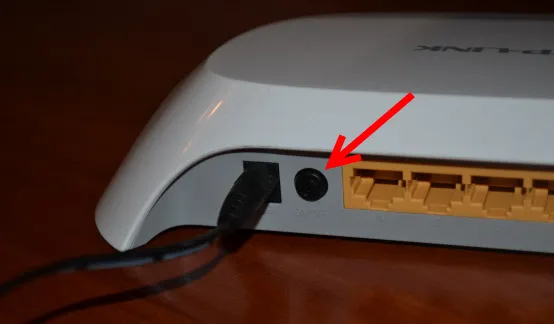
TP-Link може да не споделя Wi-Fi, защото безжичната мрежа може да е деактивирана. Отново с бутон на самия рутер. Не всички модели имат тези бутони. Погледнете внимателно вашия рутер. Такъв бутон обикновено се подписва от Wi-Fi и се вкарва в тялото. Можете да го натиснете с нещо остро. Ето как се прави на Tp-link TL-MR3220:
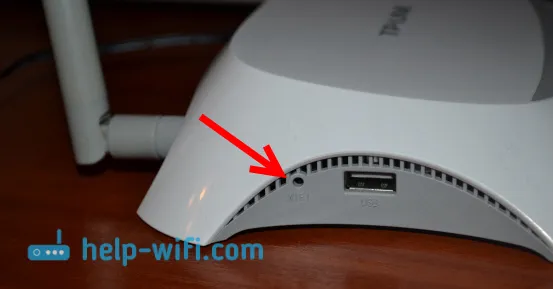
Кликнете върху този бутон и вижте дали на вашите устройства се е появила Wi-Fi мрежа.
Ако не, тогава ще проверим настройките. Отидете до настройките на вашия рутер чрез кабел. Как да направите това, написах в статията Как да въведете настройките на TP-Link рутер? Нищо сложно: свързваме се, въвеждаме в браузъра адреса 192.168.1.1 или 192.168.0.1 (в зависимост от модела) и уточняваме потребителското име и паролата. Ако не сте ги променили, тогава администратор и администратор.
В настройките отидете на раздела Wireless . Ако фърмуерът е на руски, тогава безжичен режим . И погледнете внимателно, за да проверите дали квадратчетата са поставени до два елемента: Разрешаване на безжичното рутерно радио и Разрешаване на SSID излъчване . Ако не, инсталирайте и щракнете върху бутона Запиши . Рестартирайте вашия рутер.
Между другото, в полето Име на безжичната мрежа можете да зададете ново име за вашата Wi-Fi мрежа, което ще се разпространява от Tp-Link.
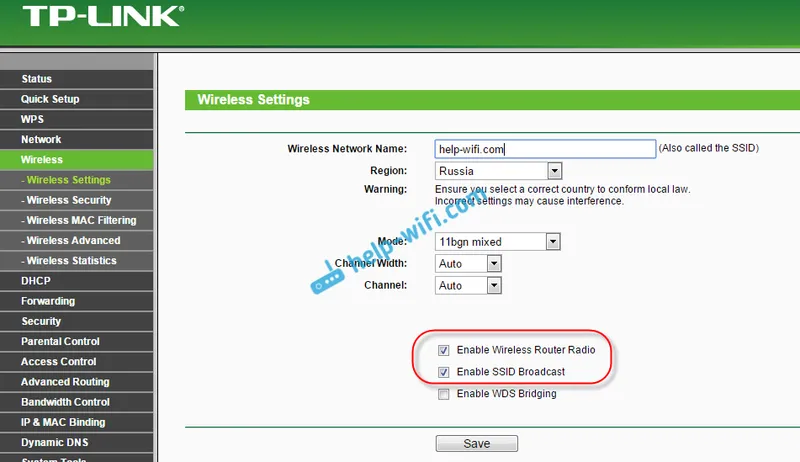
По принцип това са всички настройки на рутера, които са отговорни за излъчването на Wi-Fi мрежата и името на мрежата.
Няма да навреди да проверите дали антената е добре фиксирана върху самия рутер (ако е подвижна). Е, можете също да опитате да нулирате настройките и отново да конфигурирате рутера. Разбира се, не е необходимо да изключвате разбивката на самия рутер. Можете също да прочетете обща статия по тази тема: Рутерът не разпространява интернет чрез Wi-Fi. Какво да правя?
Много е важно, след което вашият Tp-Link рутер спря да разпространява Wi-Fi. Може би нещо е било променено или настроено. Можете да опишете проблема си в коментарите. Ще се опитам да помогна със съвет. Е, не забравяйте да споделите решения, информацията ще бъде полезна за мнозина.


